发米下载:值得大家信赖的游戏下载站!
发布时间:2024-10-13 02:12:39来源:发米下载作者:zhoucl
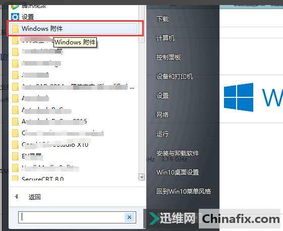
随着电脑使用时间的增长,系统内会积累大量的垃圾文件,这些文件不仅占用磁盘空间,还可能影响电脑的运行速度。本文将详细介绍如何在Win10系统中进行垃圾清理,帮助您优化电脑性能。
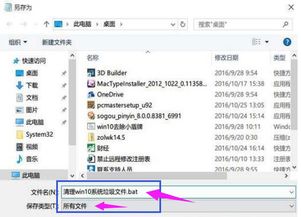
Win10系统自带了强大的磁盘清理工具,可以轻松帮助用户清理垃圾文件。以下是具体操作步骤:
在电脑桌面打开“我的电脑”或在任意位置按快捷键“Windows E”打开“我的电脑”。
右键点击系统盘(通常是C盘),选择“属性”。
在弹出的窗口中,点击“磁盘清理”按钮。
稍等片刻,系统会自动搜索磁盘中的垃圾文件。
搜索完成后,勾选要清理的文件类型,如“系统缓存文件”、“临时文件”等。
点击“确定”按钮,系统会弹出确认对话框,点击“删除文件”。
等待清理过程完成,系统会自动关闭对话框。
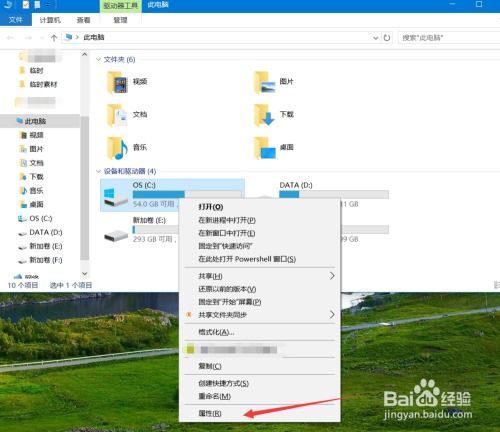
过多的启动项和任务栏图标也会影响电脑的启动速度和运行效率。以下是如何清理启动项和任务栏的方法:
按下“Windows R”键,打开“运行”对话框。
输入“msconfig”并按回车键,打开系统配置窗口。
点击“确定”按钮,重启电脑使更改生效。
在任务栏上,右键点击任意空白区域,选择“任务栏设置”。
在“任务栏”选项卡中,调整任务栏的显示方式,如隐藏任务栏、固定任务栏等。

CCleaner:一款功能强大的系统优化工具,可以清理垃圾文件、卸载软件、管理启动项等。
360安全卫士:一款集系统清理、病毒查杀、软件管理等功能于一体的安全软件。
腾讯电脑管家:一款提供系统优化、病毒查杀、软件管理等服务的安全软件。
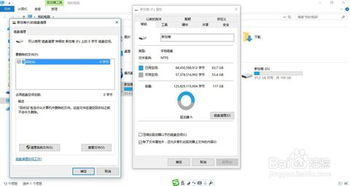
每周至少进行一次磁盘清理。
每月检查启动项和任务栏,清理不必要的启动项和图标。
定期使用第三方软件清理垃圾文件。
保持操作系统和软件的更新,修复系统漏洞。
通过以上方法,您可以轻松地在Win10系统中清理垃圾文件,提高电脑的运行速度。定期进行垃圾清理,让您的电脑始终保持最佳状态。
大侠立志传大梁太学院答案大全-大梁太学院答案一览
win11地址栏中显示完整路径-Win11 地址栏显示不全引吐槽,用户呼吁完整路径显示
消息称三星 One UI 7 新增大文件夹、多项动画,更改后台、相机界面
雅安荥经龙苍沟国家森林公园游玩攻略,全年适合,小众冷门值得一去
win10系统好用,windows10官方网站下载
首期搜打撤呗圆满结束,恭喜鼠鼠队Life演鑫dboy夺冠!
灰色地带合法吗-深度解析:灰色地带到底靠不靠谱?你需要知道的真相
手游《龙族:卡塞尔之门》9月12日公测 免费领SSR伙伴上杉绘梨衣
《最终幻想14》FANFEST2024品牌赞助齐发,光明熊小白联动新品上线!